时间:2019-02-10 23:39:05来源:系统之家
win10自动修复功能无法修复故障怎么办?通常情况下win10系统遇到故障问题可以启用自动修复功能,成功率都比较高,可是近日有用户反馈说win10系统启用自动修复功能后,就显示一直修复,电脑重新启动后仍然无法修复故障问题,怎么办?不要着急,接下来小编就和大家分享下具体的解决步骤。
1、首先,进入电脑BIOS,在切换至系统配置(System Configuration)界面,修改Legacy Support为Enabled,也就是开启传统模式,在下方传统模式启动顺序(Legacy Boot Order)中调整U盘启动为第一项,保存修改,并重新启动(不同品牌电脑进入BIOS方法不同:联想电脑开机按F12或F2,惠普电脑开机按F10);
2、在传统模式开机后,在搜索中输入CMD,打开命令提示符窗口,就是CMD那个黑底窗口;
3、然后,在命令提示符窗口中输入bcdedit /set recoveryenabled NO,在单击键盘回车,就可以关闭操作系统开机自动修复功能;

4、在进入电脑BIOS,切换至系统配置(System Configuration)界面,修改Legacy Support为Disabled,也就是关闭传统模式,在使用UEFI模式重新启动,这时候就会进入系统修复错误提示界面(图片为网络配图,电脑提示的错误文件为:C:\Windows\System32\ntkemgr.sys);
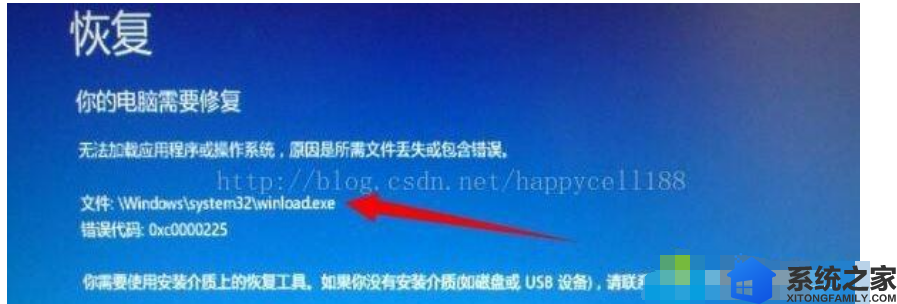
5、记录错误文件路径,进入BIOS,切换至传统(Legacy)启动模式,插上WinPE启动U盘,在U盘WinPE系统中找到对应的错误文件,再将其转移到其他磁盘作备份(说明:有的文件在win10系统环境下无法删除,所以需要进入U盘WinPE系统来删除)
6、重新启动电脑,进入BIOS,切换至UEFI启动模式,保存设置,最后再重新启动电脑即可。
以上就是有关win10自动修复功能无法修复故障的解决方法,有遇到此问题的用户可依照以上教程修复,希望今天的分享可以帮助到大家。